Manuel d'utilisation de LusioMATE
Présentation

LusioMATE est un écosystème composé d'un appareil portable, d'une plateforme de jeu thérapeutique et d'un tableau de bord pour clinicien. LusioMATE est conçu pour les joueurs de presque tous les niveaux de mobilité et pour toutes les parties du corps. Il permet aux joueurs de jouer à des jeux conçus pour stimuler, engager et créer une motivation pour le mouvement. Imaginez un Physio dans votre poche.
LusioMATE peut être joué n'importe où, n'importe quand et par des personnes de presque tous les âges. Les soignants, les joueurs et les cliniciens peuvent se connecter via n'importe quel appareil pour accéder à un tableau de bord et vérifier les réalisations et les progrès.
Il est disponible sur les mobiles et tablettes Android et iOS et si vous les connectez à votre téléviseur (à l'aide d'un câble ou d'un appareil de diffusion), il sera également disponible sur un grand écran.
-------------------------------------------------- -![]()
Table des matières:
- Téléchargez et installez LusioHub
- Téléchargez et installez les jeux Lusio
- Connexion à vos LusioMATE
- Étalonnage des LusioMATE
- Jeux sur ordonnance
- Placement de LusioMATE
- Définir les positions de début et de fin
- Caractéristiques des jeux Lusoi
- Jouez sur grand écran (TV, moniteurs, etc.)
- Lusio Hub et jeux pour cliniciens
- QFP
-------------------------------------------------- -![]()
Commençons
- 1 - Assure-toi vous êtes connecté au Internet.
- 2 - Allumez votre "Bluetooth"
- Si vous utilisez iOS 12, consultez cet article.
- Si vous utilisez Android, activez le "Localisation" également.
* Comment activer le Bluetooth et la localisation sur un android dispositif
- 3 - Télécharger et ouvert le Hub Lusio
- à partir de là pour les appareils iOS
- Or à partir de là pour les appareils Android

 * Page Lusio Hub sur google play store sur un appareil Android - pour les appareils iOS, consultez l'apple store dispositif
* Page Lusio Hub sur google play store sur un appareil Android - pour les appareils iOS, consultez l'apple store dispositif
- 4 - Connectez-vous à l'application en utilisant votre email et mot de passe - (Nous envoyons généralement les détails de votre compte par e-mail, veuillez donc vérifier votre e-mail si vous ne vous en souvenez pas !)
Si vous vous connectez en tant que Joueur, vous voyez quelque chose comme ci-dessous - (pour cliniciens, l'application est un peu différente)


- 5 - Cliquez sur n'importe quel jeu auquel vous aimez jouer.
Si c'est la première fois que vous jouez, l'application vous dirigera vers la boutique de jeux à télécharger. Si vous retournez Player, le jeu se chargera.

 * Page Lusio Basketball sur Google Play Store sur un appareil Android dispositif
* Page Lusio Basketball sur Google Play Store sur un appareil Android dispositif
-------------------------------------------------- -![]()
Lancer le premier jeu Lusio
![]()
- Après avoir installé le jeu, ouvrez-le et connectez-vous (utilisez les mêmes détails de compte qu'avant)
Vous verrez votre jeu sur ordonnance actif :

C'est ça! Préparons-nous à jouer
-------------------------------------------------- -![]()
Connexion aux LusioMATE
- 1 - Allumer LusioMATE capteurs et attendez qu'il soit connecté.
- Avant tout, assurez-vous que votre Bluetooth et votre localisation sont activés !
- Sur les capteurs, vous verrez Bleu, rouge, et une transition qui soit juste. et encore rouge allumer respectueusement - Rouge signifie attendre la connexion.
- Si après ces feux tu vois pourpre, cela signifie que la batterie de votre capteur est faible !
- 2 - Les deux capteurs se tournera vers et une transition qui soit juste. quand ils sont connecté
- Si après la connexion, c'est vert clignotant, signifie que la batterie est faible !
Noter que:
- Il peut prendre jusqu'à 2 minutes, mais finalement, l'application trouverait et se connecterait aux capteurs.
- S'il ne se connecte pas, assurez-vous que votre Bluetooth is ON et Internet Gratuit est connecté!
- Chaque fois que vous fermez l'application, c'est déconnecté. Donc, si vous exécutez l'application sur le même appareil que vous lisez ce manuel, chaque fois que vous venez ici pour consulter le manuel et de retour à l'application, vous devez attendre et reconnectez-vous à nouveau.
- Si vous voyez d'autres couleurs, réinitialisez vos LusioMATE et si cela se répète, contactez Lusio à Letsplay@lusiorehab.com
Après vous être connecté aux appareils, vous devez les calibrer,
C'est très facile! Consultez l'étape suivante de ce manuel pour savoir comment !
-------------------------------------------------- -![]()
Étalonnage des LusioMATE
- Les capteurs LusioMATE sont très précis et sensibles. il vaut mieux les calibrer à chaque fois vous commencez à jouer.
- Pour les calibrer, lorsque les deux capteurs sont connectés et les lumières sont (en vert) Vous devez déplacer des capteurs dans les airs Juste comme ça:
Noter que:
- Chaque fois que vous sortez d'un jeu, c'est déconnecté. Donc, si vous lancez un jeu sur le même appareil que celui sur lequel vous lisez ce manuel, chaque fois que vous venez ici pour consulter le manuel et de retour au jeu, vous devez attendre pour reconnectez-vous !
-------------------------------------------------- -![]()
Choisissons un objectif
- Parcourez votre Jeux sur ordonnance™ et sélectionnez celui que vous aimeriez faire aujourd'hui :


- Si vous voulez voir plus d'information concernant vos jeux sur ordonnance, le placement de l'appareil et les déplacements, cliquez sur l'image de l'ordonnance :


Noter que:
- Vous pouvez ajouter, supprimer ou modifier vos objectifs personnels et Prescription Gaming™ à tout moment.
- Cela peut être fait avec l'aide de votre physiothérapeute, de votre ergothérapeute ou par vous-même.
-------------------------------------------------- -![]()
Emplacement de l'appareil
- Ouvrez le jeu sur ordonnance™ fenêtre de détails et vérifiez le placement correct de l'appareil :


- Voir comment utiliser Lusio sangles:
- Si vous avez besoin d' prolonger la longueur des sangles, voir ceci:
Noter que:
- Assurez-vous que les LusioMATE sont positionnés autour une seule articulation.
- Vous pouvez placer les LusioMATE sur des appareils de physiothérapie, comme une planche oscillante. Partout où vous l'utilisez, faites attention vous devez créer 2 angles différents entre 2 capteurs pour les positions de début et de fin.
-------------------------------------------------- -![]()
Il est temps de jouer à un jeu !
- Après avoir mis les appareils LusioMATE sur le corps, cliquez sur un bouton de difficulté du jeu Vous aimez jouer:


- Il vous amène à la dernière étape avant la pose : position de mise en place !
Passez à l'étape suivante pour voir comment les configurer et commencer à jouer !
-------------------------------------------------- -![]()
Paramètres Positions et mouvement
- Avant de commencer à jouer, vous devez sélectionner un Commencer et le fin (ou cible) position à l'aide des boutons correspondants dans la fenêtre des positions définies :
- Si vos positions enregistrées ont expiré, cette fenêtre apparaît automatiquement, sinon, le jeu vous permet de jouer en utilisant votre position enregistrée précédente.
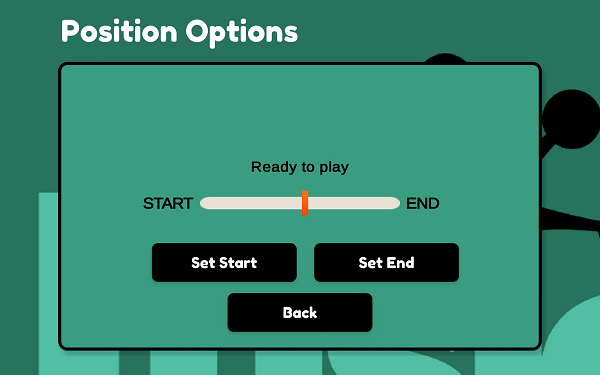

- Ces positions doivent être au début et à la fin de la mouvement vous devez faire selon votre jeu de prescription actuel™
Jetez un œil à ces exemples pour en savoir plus :
- Exemple 1
- Jeu: Basketball
- Placement: Cheville
- Mouvement: Flexion plantaire-dorsale
- Exemple 2
- Jeu: Hockey
- Placement: Des doigts
- Mouvement: Extension-inflexion

-------------------------------------------------- -![]()
Il y a quelques exemples supplémentaires ici - mais basés sur notre version précédente de l'application Lusio ! - ça vaut le coup d'y jeter un œil :
- Exemple 3
- Jeu: Homme d'acier
- Placement: Elbow
- Mouvement: Extension-inflexion

-
Exemple 4
- Jeu: Frénésie de ferme d'œufs
- Placement: Les genoux
- Mouvement: Extension-inflexion
- (basé sur une ancienne version de l'application Lusio)

-
Exemple 5
- Jeu: Pop Pop
- Placement: Poignet
- Mouvement: Extension-inflexion
- (basé sur une ancienne version de l'application Lusio)
-------------------------------------------------- -![]()
Mettre le jeu en pause
Pendant le jeu, si vous sentez que vous devez changer les positions de début et de fin, vous pouvez mettre le jeu en pause :


Cela pourrait être une option très utile lorsque vous jouez !
-------------------------------------------------- -![]()
Vérifiez vos meilleurs records
et trophées
Sur la page principale, vous pouvez voir plus de détails sur vos scores précédents :
- Vous pouvez voir votre meilleur score pour chaque jeu sur ordonnance™ on en haut de chaque bouton de difficulté.
- En outre, vous pouvez voir votre objectif quotidien (temps de jeu cible) pour chaque ordonnance.
- Si vous atteignez votre cible, vous obtenez le trophée d'or! (Il y a aussi des trophées d'argent et de bronze pour moins d'activités)
- Vous pouvez également voir votre histoire du trophée pour les 7 derniers jours.
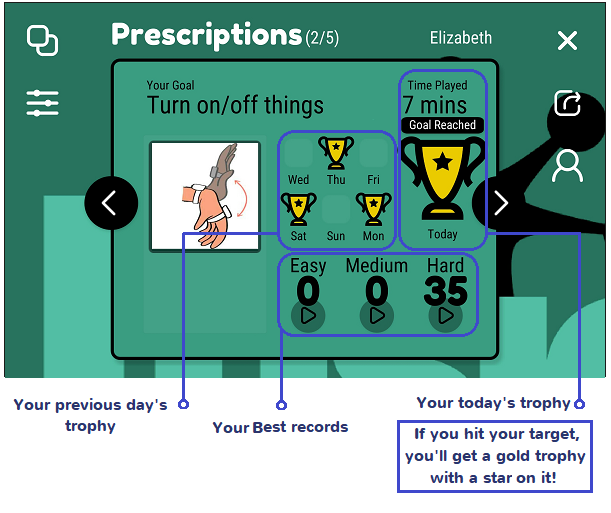

Il n'y a rien de mieux que d'obtenir un record personnel, mais assurez-vous que vous concentrez-vous sur le mouvement correct.
-------------------------------------------------- -![]()
Comment passer sur grand écran ?
Jouer aux jeux Lusio sur grand écran peut être plus amusant, il existe plusieurs façons de les avoir à la télévision, mais cela dépend du smartphone que vous utilisez :
- Téléphones Apple (iPhone et iPad)
2 - Connexion sans fil en utilisant AppleTV
- Smartphones Android :
Peut être teinte, et coiffer comme vous le désirez.
LusioHub pour les cliniciens
![]()
Si vous vous connectez en tant que clinicien à l'application LusioHub, voici ce que vous voyez :


Vous pouvez afficher tous les clients :


Vous pouvez vérifier tous les jeux et activités sur ordonnance :


Peut être teinte, et coiffer comme vous le désirez.
Jeux Lusio pour cliniciens
Les cliniciens peuvent se connecter à n'importe quel jeu Lusio en utilisant leur compte clinicien (l'adresse e-mail que vous utilisez pour vous connecter à LusioHub) et voir la liste de leurs clients. vous pouvez utiliser cette fonction lorsque vous rendez visite à vos clients à votre bureau. De cette façon, vous n'avez pas besoin de vous déconnecter et de vous reconnecter pour chaque client. Pour changer de joueur, cliquez simplement sur l'icône du petit bonhomme sur le côté droit de l'écran pour voir votre liste de clients et choisir un autre joueur.


QFP
Comment puis-je obtenir de l'aide si j'ai eu des difficultés à utiliser LusioMATE ?
Contacter le centre de service technologique Lusio
-
Courriel : Letsplay@Lusiorehab.com
-
Téléphone : 0401448813(Chris), 0449183883(Justin) ou 0434740500(Armin)
Puis-je jouer à des jeux sans ordonnance ?
Oui, il existe une ordonnance vide par défaut pour tout mouvement libre dans votre compte, mais il est fortement recommandé de contacter votre kiné ou votre OT et de le laisser vous prescrire de l'exercice et vérifier vos progrès.
Comment mon kiné ou mon ergothérapeute peut-il m'aider à utiliser LusioMATE ?
Vos cliniciens peuvent avoir accès au tableau de bord Lusio, créer des prescriptions et vérifier vos progrès. Vous pouvez nous envoyer les coordonnées de votre clinicien afin que nous organisions une démo pour lui.
NDIS couvre-t-il le coût de LusioMATE ?
Oui, LusioMATE est un produit approuvé par NDIS et vous pouvez le réclamer en utilisant notre ID de fournisseur NDIS : 4050 026 071
Y a-t-il d'autres jeux auxquels jouer ?
La version actuelle 15+ jeux, mais nous avons de nombreux jeux en développement, le multijoueur est également en route. N'hésitez pas à nous faire part de vos idées et de vos commentaires au fur et à mesure que nous développons l'écosystème pour les jeux sur ordonnance.
